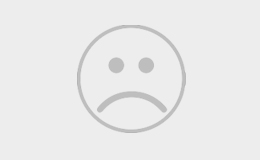重装电脑系统的方法很简单。如果你自己学的话,不仅能省20元钱。为什么不仅剩下20元?因为不仅我们平时用电脑会有问题,就算想换系统,现在找人重装的话,一般也是20块钱一次。学会安装系统不求人和省钱。为什么不呢?
首先,不管是Windows XP还是WIN7,WIN8还是WIN10系统。首先根据我们的电脑配置,主要是内存的大小。如果内存小于4G,建议安装Windows XP,因为安装WIN7没有任何意义。
如果电脑内存是4G以上,可以安装WIN7。不建议安装WIN8和WIN10,因为后两个系统占用内存较多,会拖慢电脑的运行。当然,如果你的电脑有8G以上的内存,安装WIN10是没有问题的。
毕竟WIN10系统对软件的体验很好,有些软件需要WIN10才能运行。另外,WIN7系统安装完成后,需要激活。我这里有激活软件。但是没有WIN10激活软件,需要购买的一般在10元左右。
下面说说电脑重装系统的方法。一种是用安装盘安装,但是现在几元钱的安装盘已经不是一个纯系统了,里面还有很多其他的软件。而且这种安装现在已经不常用了,比较常用的是u盘安装。
即利用闲置的u盘在相关网站做一个重新安装系统的启动盘:如图,一定要选择**,然后选择u盘版本**。**后如图直接打开,等过去几秒再点击。我知道。将准备好的USB闪存驱动器插入计算机的USB端口。建议u盘好16G的大小。
然后软件会自动运行。如图所示,上述参数无需修改。直接点击“点击开始制作”,有点慢,因为软件要**安装系统镜像。比如WIN7的镜像大小是3.19G,可以先忙别的,等会儿再回来看看有没有做出来。如果已经做好,会提示预览安装界面。
让我们开始重装我们的计算机系统。如果重装前电脑还能开机,我们可以把自己的重要信息保存在启动盘c盘之外,比如D盘或者E盘等。当然安全的还是放在我们的移动硬盘或者u盘里。
这一步完成后,就是重启电脑的时候了。然后我们必须按下开始键。当然,不同的电脑主板有不同的启动按钮,但一般是F12、F11、Esc、F4、F7、F9、F10等。按下后,等待片刻进入一个屏幕,然后选择第一个选项进入PE。
当我们进入安装屏幕时,会提示我们安装网络。如果我们用的是宽带,就没有必要架设网络。如果网络是路由器,也就是WiFi,桌面上有一个网络图标。我们需要找到这个路由器的名称,并输入路由器的密码,这样网络就建立起来了。
其实在此之前,韩博士的装机是自动开机的,他搜索适合电脑配置的Windows版本。如果你的电脑配置没问题,内存是8G以上。可以选择WIN10,但一开始可能不太适合。其实这个时候选择WIN7更好。毕竟这个版本已经用了很多年了。
无论安装哪个版本,选中后都会提示备份。想备份就备份吧。如果没有直接的下一步,就等提示。安装完成后,重启时及时拔下所有移动u盘。如果不拔掉u盘,电脑会重启,回到pe系统安装的界面。
这样即使电脑安装完成,比如WIN7我的电脑或者电脑没有显示,也可以点击左下角开始,找到“电脑”右键,勾选出现的“显示在桌面上”,它就会出现在桌面上。另外,这里是WIN7系统的激活软件。如果需要什么,可以留言,一键激活WIN7。